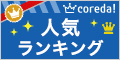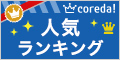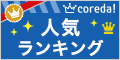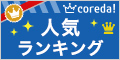世界中で大人気のPDF無料作成ソフト「PrimoPDF」
世界中で大人気のPDF無料作成ソフト「PrimoPDF」
Windows 2000、NT、XP、Server 2003、Vista
http://www.xlsoft.com/jp/products/primopdf/index.html
・「PrimoPDF」の特徴
300種類以上のファイル形式に対応し、PDF規格に合ったPDFの作成が可能です。
スクリーン用(オンライン表示)、印刷用、ebook、およびプリプレス用に適したPDFの作成可能。
文書情報 (タイトル、作成者、サブタイトル、キーワード) の追加が可能です。
「PrimoPDF」は、WordやExcel、PowerPointなどのアプリケーションやWebページなど、印刷可能なファイルを簡単な操作でPDFファイルに変換することができますよ。
PDFの品質も、画面で表示、印刷など、用途別に選べるので便利なんですよ。
・ダウンロード方法
1・「www.PrimoPDF.com 」 から日本語ページに移動して、PrimoPDFのインストーラをダウンロード。
2・ファイルの保存先を指定し、[OK] ボタンをクリックします。
3・ダウンロードしたインストーラをダブルクリックします。ファイル名は、通常FreewarePrimoXXSetup.exeとなっており、XX の部分が二桁の数字となっています。
4・表示される画面に従いインストール。
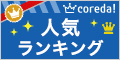

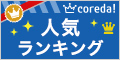

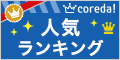

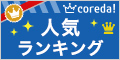

Windows 2000、NT、XP、Server 2003、Vista
http://www.xlsoft.com/jp/products/primopdf/index.html
・「PrimoPDF」の特徴
300種類以上のファイル形式に対応し、PDF規格に合ったPDFの作成が可能です。
スクリーン用(オンライン表示)、印刷用、ebook、およびプリプレス用に適したPDFの作成可能。
文書情報 (タイトル、作成者、サブタイトル、キーワード) の追加が可能です。
「PrimoPDF」は、WordやExcel、PowerPointなどのアプリケーションやWebページなど、印刷可能なファイルを簡単な操作でPDFファイルに変換することができますよ。
PDFの品質も、画面で表示、印刷など、用途別に選べるので便利なんですよ。
・ダウンロード方法
1・「www.PrimoPDF.com 」 から日本語ページに移動して、PrimoPDFのインストーラをダウンロード。
2・ファイルの保存先を指定し、[OK] ボタンをクリックします。
3・ダウンロードしたインストーラをダブルクリックします。ファイル名は、通常FreewarePrimoXXSetup.exeとなっており、XX の部分が二桁の数字となっています。
4・表示される画面に従いインストール。
無料ゲームがたくさんありますよ↓
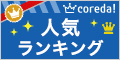
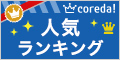
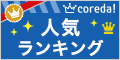
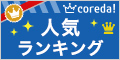
軽量なPDFビューア「Foxit J-Reader4.2」
軽量なPDFビューア「Foxit J-Reader4.2」
http://www.foxitsoftware.com/japan/
「Foxit Reader」は軽量なPDFビューアですよ。
起動時にプラグインを読み込まないため、高速にPDFファイルを表示させることができます。
1つのウィンドウにタブ形式で複数のPDFファイルを開くことができますよ。
・ビジネスユースの PDF プラットホーム
Foxit J-Reader はビジネスユース、および政府・自治体のニーズに対応できるよう設計されています。
多くのビジネス用途にマッチする表示や GUI 、セキュリティなど、多数のPDFカスタマイズオプションを備えています。
・無料のままでより多くの機能を実装
サイズが小さく、起動が素早く、レンダリングが高速で、メモリもほとんど使用しません。
便利で簡単に閲覧、編集、印刷ができ、簡単なコラボレーション機能を完備。
無料ゲームがたくさんありますよ↓
不要情報を消去するなら「CCleaner」
不要情報を消去するなら「CCleaner」
http://www.ccleaner.com/
PCを使用していると、インターネット閲覧やシステムの一時ファイルなど、さまざまな不要ファイルが蓄積されますよ。
プログラムの追加や削除をするうちに、レジストリ内に不要な項目が残ってしまいます。
すると、パソコンの動作が遅くなったり、不調になることもあります。
不要ファイルや不要情報をまとめて削除してくれるソフトが便利ですよ。
○ 「CCleaner」は不要情報を消去します
「CCleaner」とは、不要なファイル、データを削除したり、レジストリをクリーンアップすることができます。
自動的に不要なものを判断してくれ、自分で項目のオン・オフもできますよ。
○ 「CCleaner」をインストール
CCleanerのサイトにアクセス、「Download」をクリック。
「Download from FileHippo.com」をクリック。
ダウンロードしたexeファイルをダブルクリックすればインストールが開始。
言語を選択する画面で「Japanese」を選択すると、それ以降は日本語で表示されますよ。
○ 「CCleaner」を起動
不要なファイルを削除するには、画面左側の[クリーナー]、[ウィンドウズ][アプリケーション]タブで対象項目を選択、[解析]をクリックすれば、不要なファイルのリストと、削除したらどのくらい空きができるのかが表示。
削除対象の項目は、チェックボックスのオン・オフで設定可能。
エクスプローラの最近使ったファイル履歴、ごみ箱や一時ファイル、「Adobe Reader 8.0」「Paint Shop Pro 8.0」「Windows Media Player」「Adobe Flash Player」といったアプリケーションの履歴や実行ログの削除まで行えます。
[クリーンアップ開始]で、リスト表示されたファイルが削除されます。
レジストリをクリーンアップするには、画面左側の[レジストリ]、項目を選択して[問題点をスキャン]をクリック。
スキャンが完了すると問題点がリスト表示、[問題点を解決]をクリックする。
不要なアプリケーションをアンインストール、スタートアップから余分なアプリケーションを削除するには、画面左側の[ツール]から[インストール情報]をクリック、現在インストールされているアプリケーションが一覧表示、不要なものは選択して[アンインストール]をクリック。
[スタートアップ]から、自動起動するよう登録されているプログラムの一覧が表示。有効・無効を設定できます。
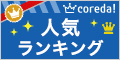

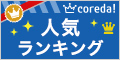

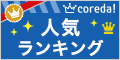

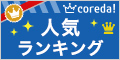

http://www.ccleaner.com/
PCを使用していると、インターネット閲覧やシステムの一時ファイルなど、さまざまな不要ファイルが蓄積されますよ。
プログラムの追加や削除をするうちに、レジストリ内に不要な項目が残ってしまいます。
すると、パソコンの動作が遅くなったり、不調になることもあります。
不要ファイルや不要情報をまとめて削除してくれるソフトが便利ですよ。
○ 「CCleaner」は不要情報を消去します
「CCleaner」とは、不要なファイル、データを削除したり、レジストリをクリーンアップすることができます。
自動的に不要なものを判断してくれ、自分で項目のオン・オフもできますよ。
○ 「CCleaner」をインストール
CCleanerのサイトにアクセス、「Download」をクリック。
「Download from FileHippo.com」をクリック。
ダウンロードしたexeファイルをダブルクリックすればインストールが開始。
言語を選択する画面で「Japanese」を選択すると、それ以降は日本語で表示されますよ。
○ 「CCleaner」を起動
不要なファイルを削除するには、画面左側の[クリーナー]、[ウィンドウズ][アプリケーション]タブで対象項目を選択、[解析]をクリックすれば、不要なファイルのリストと、削除したらどのくらい空きができるのかが表示。
削除対象の項目は、チェックボックスのオン・オフで設定可能。
エクスプローラの最近使ったファイル履歴、ごみ箱や一時ファイル、「Adobe Reader 8.0」「Paint Shop Pro 8.0」「Windows Media Player」「Adobe Flash Player」といったアプリケーションの履歴や実行ログの削除まで行えます。
[クリーンアップ開始]で、リスト表示されたファイルが削除されます。
レジストリをクリーンアップするには、画面左側の[レジストリ]、項目を選択して[問題点をスキャン]をクリック。
スキャンが完了すると問題点がリスト表示、[問題点を解決]をクリックする。
不要なアプリケーションをアンインストール、スタートアップから余分なアプリケーションを削除するには、画面左側の[ツール]から[インストール情報]をクリック、現在インストールされているアプリケーションが一覧表示、不要なものは選択して[アンインストール]をクリック。
[スタートアップ]から、自動起動するよう登録されているプログラムの一覧が表示。有効・無効を設定できます。
無料ゲームがたくさんありますよ↓